So können Sie den Snapchat-Konversationsverlauf anzeigen
Wollten Sie schon immer wissen, wie Sie den Snapchat-Verlauf Ihrer Snapchat-Konversationen sehen können? Sie sind nicht der einzige, der sich irgendwann so gefühlt hat. Es gibt Zeiten, in denen Sie ein Gespräch mit einem Freund erneut aufrufen möchten, und Snapchat ist nicht die beste App dafür, da Nachrichten schnell gelöscht werden.
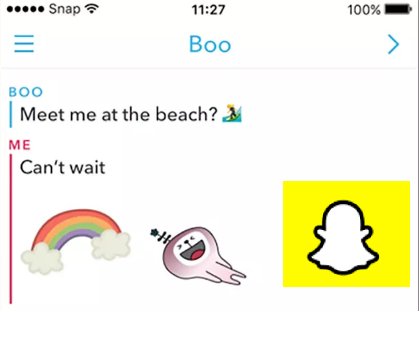
Es gibt ein paar Möglichkeiten, Nachrichten anzuzeigen, z. B. diejenigen, die Sie im Chat gespeichert oder einen Screenshot davon gemacht haben. Aber Sie können keine Nachrichten anzeigen, die Sie nicht festgehalten haben. Es ist schwierig, den Aktivitäten auf Snapchat zu folgen, da die Medien innerhalb von 24 Stunden schnell gelöscht werden, aber seine Funktionen und Filter halten den Benutzer beschäftigt und süchtig.
Als Elternteil sind Sie möglicherweise neugierig, was Ihre Kinder auf Snapchat tun, daher zeigen wir Ihnen, wie Sie deren Snapchat-Konversationsverlauf anzeigen können.
Teil 1: Wie Sie den Snapchat-Konversationsverlauf sehen können
1Überprüfen Sie die gespeicherten Nachrichten
Wenn Sie Ihren Snapchat-Verlauf gespeichert haben, können Sie ihn durch Überprüfen der gespeicherten Nachrichten einsehen.
Schritt 1. Öffnen Sie Snapchat. Gehen Sie zur Seite "Chat", indem Sie nach rechts wischen. Die Personen, mit denen Sie kürzlich gesnappt haben, werden auf dieser Seite angezeigt.
Schritt 2. Öffnen Sie Ihren Chat mit einer bestimmten Person. Um ein Gespräch mit einem Freund anzuzeigen, tippen Sie auf seinen Namen.
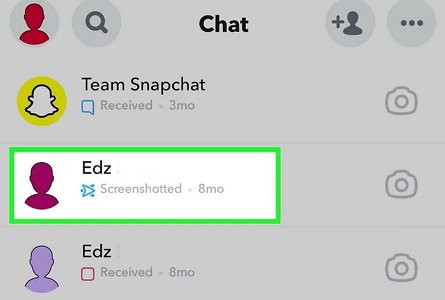
Schritt 3. Scrollen Sie nach oben und sehen Sie die gespeicherten Nachrichten an.
Nachrichten, die gespeichert wurden, haben eine graue Umrandung. Um eine Nachricht zu speichern, tippen Sie darauf und stellen Sie sicher, dass sie hervorgehoben ist, damit sie erhalten bleibt. Die Nachricht wird auch für den anderen Empfänger gespeichert, sodass dieser weiß, dass Sie das Gespräch gespeichert haben.
Sie können einen Screenshot eines Gesprächs machen, aber das Gespräch wird trotzdem aus dem Chat gelöscht, und der andere Teilnehmer erhält eine Benachrichtigung, wenn Sie es screenshotten.
Um sicherzustellen, dass Sie keine Ihrer Nachrichten verlieren, speichern Sie alle, die Sie später erneut aufrufen möchten!
2Snapchat-Daten herunterladen
Sie können auch Snapchat kontaktieren, um Ihnen beim Herunterladen der Snapchat-Daten zu helfen. Diese Methode ist etwas komplex.
Schritt 1. Öffnen Sie Snapchat. Gehen Sie zu Ihrer Profilseite und melden Sie sich an. Um auf Ihr Profil zuzugreifen, klicken Sie auf Ihr Silhouette- oder Bitmoji-Symbol in der oberen linken Ecke des Kamerabildschirms.
Schritt 2. Klicken Sie auf das Einstellungssymbol. Sie finden das zahnradförmige Symbol in der oberen rechten Ecke des Displays.
Schritt 3. Drücken Sie auf "Meine Daten" am unteren Rand der Seite. Diese Schaltfläche befindet sich am unteren Rand der Seite in der Kategorie "Kontohandlungen".
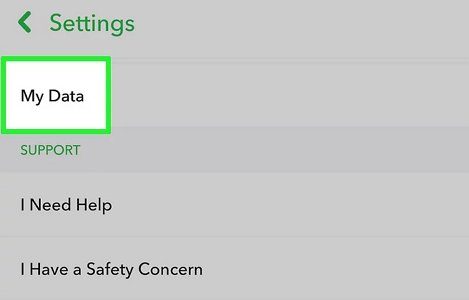
Schritt 4. Melden Sie sich mit Ihrem Snapchat-Benutzernamen und -Passwort an. Vervollständigen Sie die Roboterprüfung und klicken Sie nach Eingabe Ihres Benutzernamens, Ihrer E-Mail-Adresse und Ihres Passworts auf die gelbe Anmeldeschaltfläche.
Schritt 5. Tippen Sie unten auf der Seite auf "Anfrage absenden". Nach dem Tippen auf die gelbe Schaltfläche am unteren Rand der Seite wird eine neue Seite mit der Nachricht "Wir haben Ihre Anfrage erhalten" angezeigt.
Schritt 6. Überprüfen Sie Ihre E-Mail-Adresse doppelt, wenn Sie unten auf der Seite keine gelbe Schaltfläche "Anfrage absenden" sehen. Klicken Sie in den Einstellungen auf E-Mail, geben Sie Ihre E-Mail-Adresse ein und klicken Sie auf die Schaltfläche "E-Mail bestätigen" in der E-Mail von Snapchat. Möglicherweise müssen Sie Ihr Snapchat-Passwort ein zweites Mal eingeben, um Ihre Identität zu bestätigen.
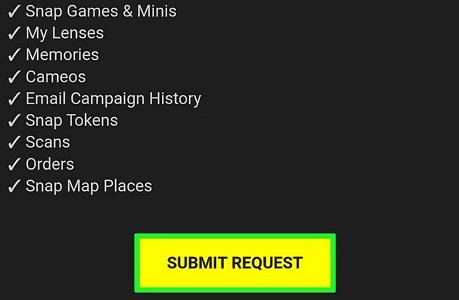
Schritt 7. Gehen Sie zu Ihrem E-Mail-Posteingang und überprüfen Sie Ihre Nachrichten. Sie erhalten eine E-Mail von Snapchat mit einem Link zum Herunterladen Ihrer Daten. Wählen Sie die E-Mail mit dem Betreff "Ihre Snapchat-Daten sind zum Download bereit." "no reply@Snapchat.com" wird der Absender der E-Mail sein.
Schritt 8. Snapchat benötigt möglicherweise ein paar Minuten, um Ihre Anfrage zu bearbeiten. Sie müssen also geduldig sein. Sie sollten es erneut versuchen, wenn Sie nach 20 Minuten keine E-Mail erhalten.
Schritt 9. Klicken Sie auf den in der E-Mail angegebenen Link, um auf Ihre Daten zuzugreifen. Der Link enthält den Text "hier klicken" in blauer Farbe. Möglicherweise müssen Sie sich erneut in Ihr Snapchat-Konto einloggen, um sich erneut zu authentifizieren.
Schritt 10. Laden Sie die ZIP-Datei herunter, indem Sie auf den Link klicken. Der Link zur ZIP-Datei im verlinkten Text liest sich ähnlich wie mydata~(Liste von Zahlen).zip. Es ist vorzuziehen, diese Aufgabe mit einem Computer auszuführen, aber Sie können dies auch auf Ihrem Telefon tun.
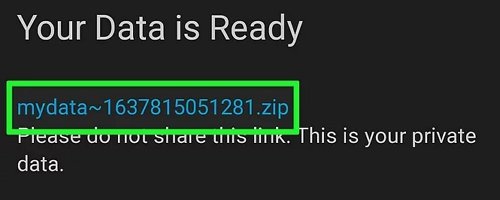
Wenn Sie ein iPhone-Benutzer sind, können Sie die ZIP-Datei in der Dateien-App auf Ihrem iPhone öffnen, indem Sie auf das Download-Symbol in der Adressleiste tippen. Tippen Sie dann erneut auf die ZIP-Datei, um die darin enthaltenen Daten freizugeben. Wenn Sie Android verwenden, tippen Sie auf die Schaltfläche "Zum Anzeigen tippen", sobald die Datei heruntergeladen wurde, und tippen Sie auf die ZIP-Datei im Speicher, um den Ordner zu öffnen, der Ihre Daten enthält.
Schritt 11. Öffnen Sie den Datenordner auf Ihrem Computer. Der Ordnername sollte wie mydata (Liste von Zahlen) lauten, genau wie der Download-Link.
Schritt 12. Wenn Sie zum HTML-Ordner gelangen, klicken Sie darauf. HTML-Dateien für zahlreiche Snapchat-Datensätze befinden sich in diesem Ordner.
Sie können auf Ihren Chatverlauf zugreifen, indem Sie auf chat history.html klicken. Es enthält Nachrichteninhalte, den Namen Ihrer Freunde oder Gruppenchat, Medientyp (entweder MEDIEN oder TEXT) sowie das Datum und die Uhrzeit, zu der der Snap gesendet wurde. Bitte beachten Sie, dass nur gespeicherte Textnachrichten und nicht gespeicherte Medieninhalte angezeigt werden.
3Verwendung einer Snapchat-Verlauf-Anzeige-App
Um Ihre Kinder sowohl in der realen als auch in der Online-Welt zu schützen, ist die AirDroid Parental Control App eine unverzichtbare App. Sie ermöglicht es Ihnen, Benachrichtigungen und Textnachrichten auf einem anderen Gerät problemlos zu synchronisieren. Wenn Sie AirDroid Parental Control installiert haben und das Telefon Ihres Kindes mit Ihrem verbunden haben, können Sie den eingehenden Snapchat-Konversationsverlauf aus der Benachrichtigung der App sehen. Darüber hinaus können Sie Benachrichtigungen von sozialen Medien-Apps wie Facebook Messenger, WhatsApp und Line überwachen, um Online-Betrug und Cybermobbing rechtzeitig zu stoppen.

Mit AirDroid können Sie Snapchat-Nachrichten im Auge behalten. Dieses leistungsstarke Tool ist eine ausgezeichnete Option, um zu überwachen, was auf dem Zielgerät vor sich geht. Es gibt keine Begrenzung für die Anzahl der sozialen Medien-Apps oder Fotos und Videos, die Sie überwachen können, und sie können alle über die AirDroid Web-Version überwacht werden. Um den Snapchat-Verlauf und die Konversationen einer Person zu sehen, folgen Sie diesen Schritten.
Schritt 1. Laden Sie die App auf Ihr mobiles Gerät herunter und melden Sie sich in Ihrem Konto an.
Schritt 2. Befolgen Sie die Schritt-für-Schritt-Anleitung, die damit einhergeht, um das Gerät der Zielperson zu verbinden.
Jetzt können Sie fast alles auf dem Zielgerät überwachen.
Teil 2: Wann löscht Snapchat Gespräche
Nach einer einmaligen Ansicht verschwinden Chats in Einzelgesprächen. Chats können sofort nach dem Ansehen oder 24 Stunden später gelöscht werden. Nachrichten in Gruppenchats werden automatisch 24 Stunden nach dem Senden gelöscht. Ungelesene Diskussionen werden ebenfalls nach 30 Tagen automatisch gelöscht.
Teil 3: Wie man den Snapchat-Verlauf nach dem Löschen sieht
Sie benötigen Drittanbieter-Software, um den gelöschten Snapchat-Verlauf wiederherzustellen. Diese Apps erledigen die Arbeit für Sie, wenn Sie keine Zeit oder Geduld für die manuelle Wiederherstellung haben. Das Android Data Recovery Tool ist zum Beispiel eine gute Alternative. Allerdings erfordern die meisten Wiederherstellungstools, wie dieses, eine Gebühr, um die gefundenen Daten wiederherzustellen. Im Folgenden finden Sie die Schritte, die Sie befolgen müssen:
Schritt 1. Installieren Sie das "Android Data Recovery"-Programm auf Ihrem Computer.
Schritt 2. Aktivieren Sie das Programm und wählen Sie "Datenwiederherstellung".
Schritt 3. Verbinden Sie Ihr Android-Telefon oder -Tablet mit Ihrem Computer.
Schritt 4. Sobald die Software Ihr Android-Gerät erkannt hat, erscheint eine Liste der Datentypen, die Sie wiederherstellen möchten, auf dem Bildschirm.
Schritt 5. Wählen Sie "Nachrichten" aus dem Dropdown-Menü und drücken Sie "Weiter".
Schritt 6. Wählen Sie erneut "Alle Dateien wiederherstellen" und drücken Sie "Weiter".
Die Software scannt Ihr Gerät nach gelöschten Nachrichten, um zu sehen, welche Daten wiederhergestellt werden können. Sie müssen nur auf die Schaltfläche "Wiederherstellen" neben einem Element klicken, um es auf Ihrem Computer zu speichern und in seinen ursprünglichen Zustand wiederherzustellen.
Teil 4: Wie man Snapchat-Konversationen überwacht
Einzigartige Funktionen wie die Fernüberwachung des Telefons Ihres Kindes, Bildschirmübertragung und Kontrolle der Bildschirmzeit, Blockieren von Spielen und Apps sowie Synchronisierung von SMS-Benachrichtigungen und anderen Warnungen sind alle Teil des AirDroid Parental Control Pakets.
Das sollten Sie besonders freuen, wenn Sie sich gefragt haben, wie man den Snapchat-Konversationsverlauf sieht, ohne dass sie es merken. Besonders bemerkenswert ist die Bildschirmspiegelungsfunktion. Um die Online-Aktivitäten Ihres Kindes in Echtzeit zu überwachen, können Sie das Android-Gerät Ihres Kindes auf Ihr Telefon übertragen und Snapchat sehen. Es wird Ihnen helfen, eine sichere Online-Umgebung für die Aktivitäten Ihres Kindes zu gewährleisten.
Fazit
Nun wissen Sie, wie Sie den Snapchat-Konversationsverlauf sehen können, egal ob Sie ihn selbst gelöscht haben oder die Snaps von selbst verschwunden sind. Jetzt, da Sie wissen, wie man den Verlauf einer Snapchat-Konversation einsehen kann, würden wir uns freuen, wenn Sie AirDroid Ihren Kontakten weiterempfehlen, falls Sie diesen Beitrag hilfreich fanden.








Antwort schreiben.